Как настроить ленту новостей ВКонтакте?
Возможно, вы стали замечать, что большинство записей, которые показываются у вас в ленте новостей, перестали вас интересовать. Скорее всего, чем больше у вас друзей, и чем больше сообществ, на которые вы подписаны, тем чаще вас будет интересовать данная тема. Поэтому сейчас мы рассмотрим, как настроить ленту новостей таким образом, чтобы вам показывались те новости, которые вам интересны.
- Обычно по умолчанию в новостной ленте вашей страницы показываются все новости подряд из всех возможных источников (друзья и группы). В недавнем изменении, которое было произведено разработчиками Вконтакте, стало возможным наделить новостную ленту определенным интеллектом. Теперь Вконтакте может отследить наиболее интересующие вас источники новостей, и показывать записи из них. Для того чтобы включить эту функцию, необходимо зайти в раздел «новости» на вашей странице, и справа вы увидите переключатель «сначала интересные». По умолчанию он будет в левой стороне. Это значит, что вы получаете информацию из всех источников. Если переключить его вправо, вы будете получать в первую очередь информацию от своих друзей, во вторую очередь от групп, которые вы наиболее часто посещаете. Поэтому если вы хотите отсеять менее интересный контент переключите данную настройку право, для того чтобы вам не выходить из сообществ.
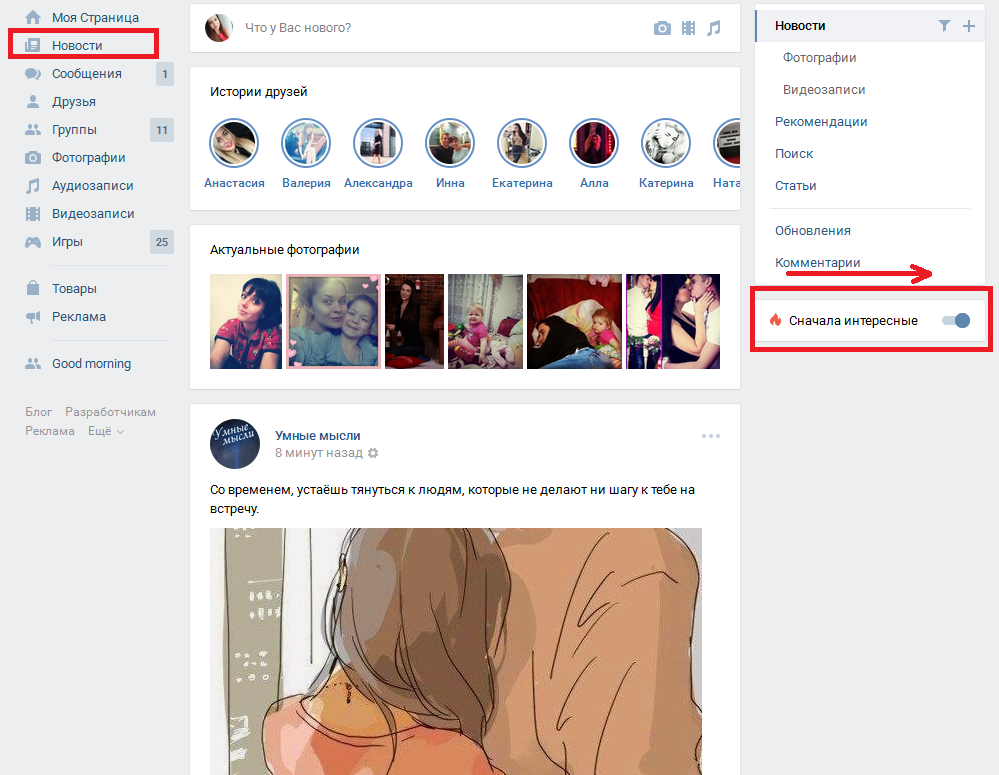 Настройка ленты новостей
Настройка ленты новостей- Но бывает так, что и среди ваших друзей, могут быть люди, которые постят всякую ерунду, или размещают рекламный контент, который вы не хотите видеть в своей ленте, и в то же время не можете удалить этих пользователей из друзей.
В таком случае есть более простой вариант – это ограничить их в том, чтобы делиться с вами информацией, при этом, не удаляя из друзей. Для этого опять же зайдите в раздел «новости», и над той записью группы или отдельного человека, который размещает такой контент, наведите курсор мыши в правой части записи на три горизонтальных точки. Появится функция «это не интересно». Нажав на нее, вы ограничите этот источник в том, чтобы делиться с вами информацией. Таким образом, записи этого человека или данного сообщества вы не будете видеть больше никогда.
 Использование функции «это не интересно»
Использование функции «это не интересно»- Еще один способ быстро выбрать, чьи записи просматривать, а чьи не видеть – в разделе «новости» нажать на специальный значок.
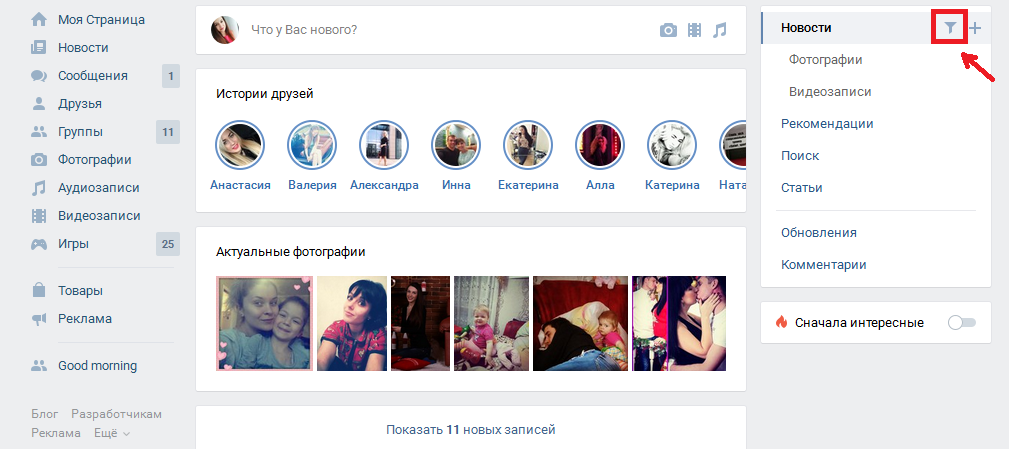 Вход в меню выбора источников для показа новостей
Вход в меню выбора источников для показа новостейВ меню, которое появится после нажатия на данный значок, можно быстро и удобно выбрать тех друзей, новости которых вы хотите или не хотите видеть. Выполняется это при помощи галочки.

Если навести курсор мыши на слово «действия», то вам станут доступными дополнительные настройки, где также можно регулировать все скрытия и показы новостей с других источников.
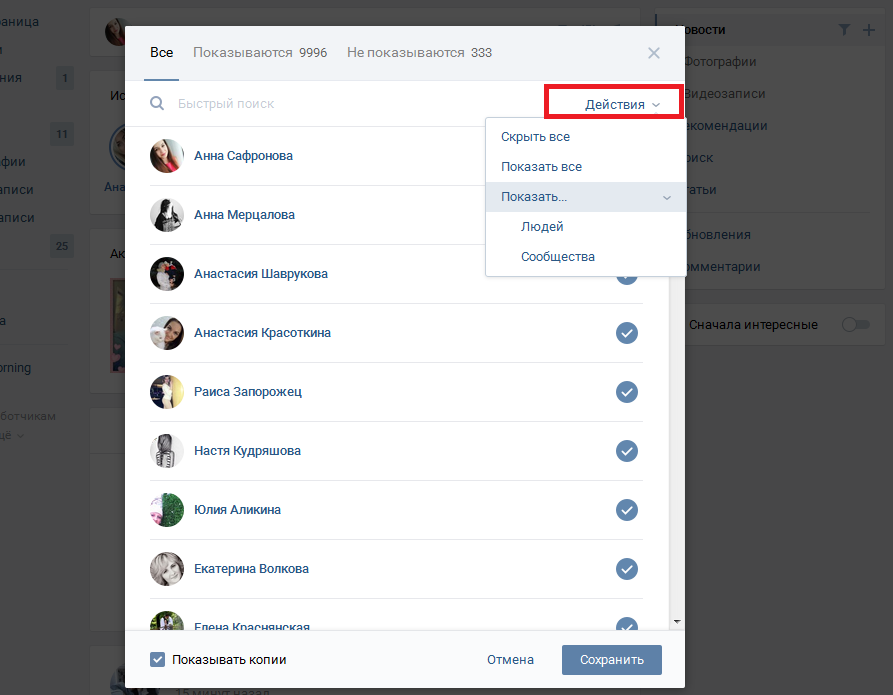 Дополнительные настройки показа новостей
Дополнительные настройки показа новостейvksos.com
Управление лентой новостей Вконтакте — Вместе Вконтакте
Сегодня хочу рассказать о некоторых фишках Вконтакте в блоке «Новости», с которыми вы возможно еще и не сталкивались. Некоторые возможности введены давно, а некоторые вещи появились совсем недавно.
Разобьем нашу статью на части и рассмотрим каждую более подробно. Некоторые удобства для разных версий отличаются и я буду отмечать этот факт.
Понравившиеся комментарии
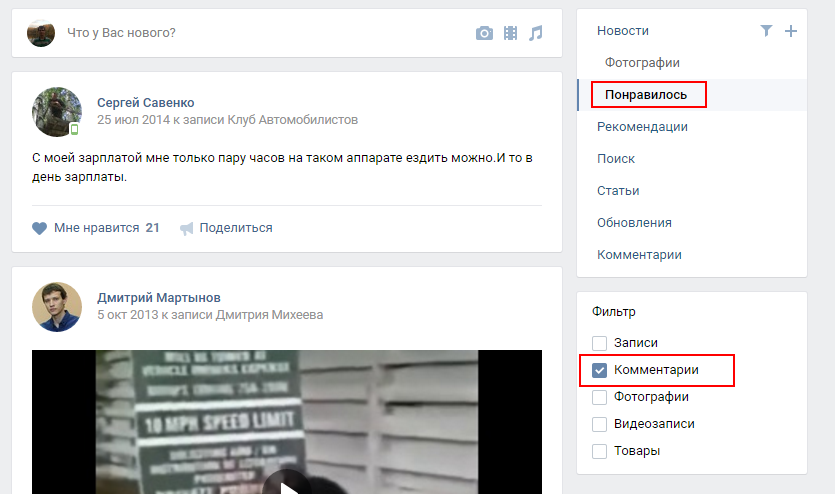
Все мы прекрасно знаем, что в разделе «Закладки» находится все то, что нам понравилось и где мы поставили лайк — от фотографий и до ссылок. Внимательный пользователь задаст вопрос, а где комментарии, ведь их тоже можно помечать лайками? Комментарии не скрыты, они расположены в разделе «Новости». После перехода выбираем вкладку «Понравилось» и под ней в правом верхнем углу кликаем на фильтр (в старом дизайне, в новом фильтр как отдельный блок, смотрим скриншот выше). Выбрав в списке только «Комментарии», вы сможете прочитать все отмеченные вами комментарии и убрать лайк, если есть желание.
Читать новости людей и сообществ, будучи не подписанным на них
Да, теперь можно и так. Только единственный минус, сначала нужно подписаться на человека или вступить в нужную группу. Затем заходим в «
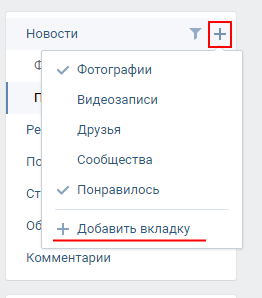
Появится диалоговое окно со списком друзей и групп. С помощью поиска добавляем в блок «Показываются» те группы и тех людей, за чьими новости вы хотите следить.
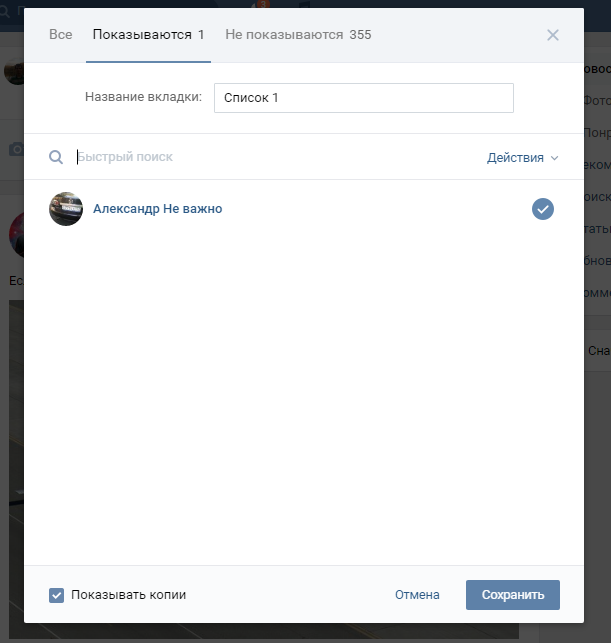
После формирования списка, вы можете спокойно отписываться от сообществ и убрать все заявки в друзья, проставленные ранее. Новости все равно будут транслироваться в вашу ленту. Удобно для тех, кто хочет скрыть от других к примеру сообщества, которые отображаются непосредственно на главной странице.
Очистка ленты новостей от репостов
Заспамлена лента новостей? Хотите убрать часть ненужных новостей, в частности различные репосты, которые повторяются от разных людей? Рассмотрим как отфильтровать ленту новостей в старом дизайне.
Старый дизайн
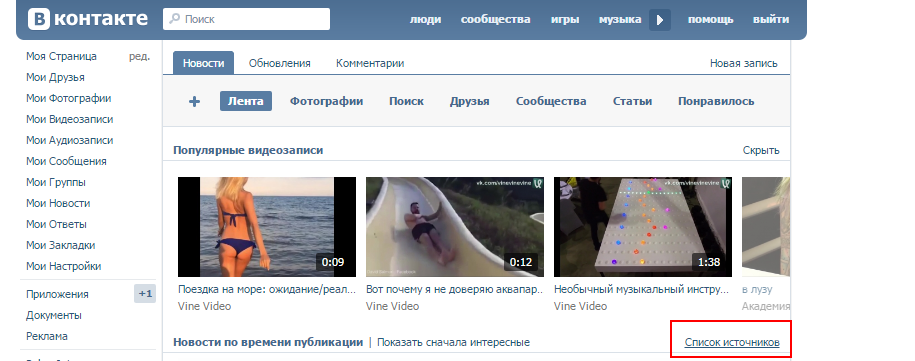
Нажмите в разделе новостей на кнопку «Список источников», затем внизу открывшегося окна переключитесь на «Чёрный список».
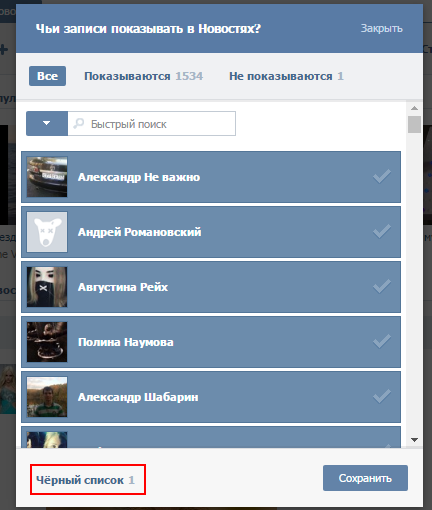
Вам нужно убрать галочку с пункта «Показывать копии в новостях».
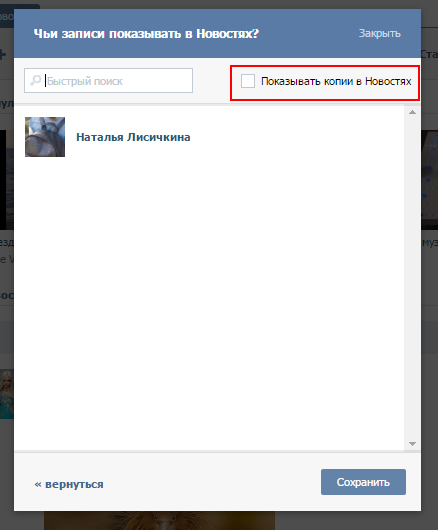 Для тех, у кого нет ссылки «Черный список», нужно сначала в ленте новостей выбрать репост и нажать на крестик с подписью это не интересно. Таким образом, вы сформируете черный список и станет доступна возможность убрать репосты из ленты новостей.
Для тех, у кого нет ссылки «Черный список», нужно сначала в ленте новостей выбрать репост и нажать на крестик с подписью это не интересно. Таким образом, вы сформируете черный список и станет доступна возможность убрать репосты из ленты новостей.
Новый дизайн
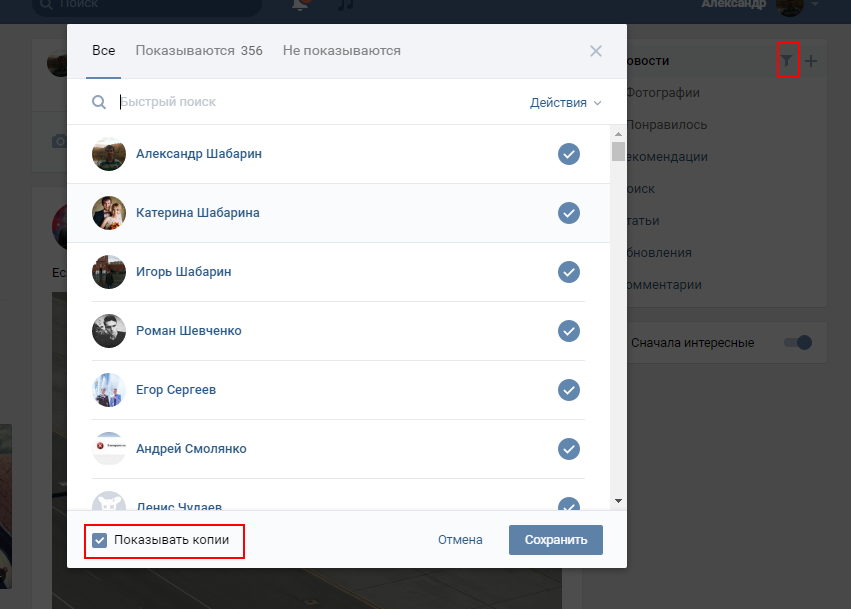
Функционал нового Вконтакте проще. Переходим в «Новости», нажимаем на иконку, слева от плюсика и убираем галочку с пункта «Показывать копии». Все.
Просмотр ленты новостей любого пользователя

Для того, чтобы узнать новости каких сообществ просматривает ваш друг, да и собственно любой человек, заходим на его страницe, листаем до списка друзей и нажимаем на надпись новости, расположенную справа от количества друзей. Лента всех его новостей будет отображаться без фильтров, установленных пользователем, а значит, вы увидите все, от тех на кого он подписан, и сообществ, в которых он состоит. Скрытые друзья и сообщества так и останутся недоступными вместе со всем новостями.
Списки новостей
Напоследок недавнее нововведение, касающееся списков новостей. Новости, если вы еще не знали, можно разделять на различные категории в зависимости от определенной темы. Например, можно отдельно создать новости об автомобилях на основе тех групп, которые публикуют всю информацию о транспортных средствах, естественно список формируется из сообществ, в которых вы состоите. Очень удобно таким образом фильтровать несовместимые вещи и читать то, что вас интересует в данный момент, а не весь мусор сразу. Вконтакте увеличили лимит на создание списков с 5 до 10, так как людям не хватало 5 блоков на разграничение ленты новостей. Как добавить список я описал выше в пункте «Читать новости людей и сообществ, будучи не подписанным на них».
Признаюсь, что о некоторых вещах я сам узнал только недавно, поэтому решил поделиться этим на страницах своего блога. Надеюсь, что полезной данная информация будет не только для меня. Спасибо за внимание!
Почему лента новостей ВКОНТАКТЕ идет не последовательно?
Home » F.A.Q. » Почему лента новостей ВКОНТАКТЕ идет не последовательно?
Совсем не давно сайт Вконтакте провел большую модерацию. Теперь у сайта новый дизайн и новые возможности. Приятно видеть, что разработчики стараются для пользователей сделать приятное, тем самым открывая новые возможности социальной сети. Но с приходом реформирования много пользователей заметили, что теперь лента новостей Вконтакте идет не последовательно! Вот мы и решили в данной статье рассказать о новых возможностях новостной ленты и ответить на данный вопрос.
Стоит отметить, что не только сайт получил новую обложку – приложение Вконтакте также было полностью, я бы сказал, радикально изменено. В приложении, как и на самом сайте при входе из браузера, появились новые возможности новостной ленты, и также новости Вконтакте отображаются не последовательно.
Новые возможности новостной ленты Вконтакте
С приходом обновлений на сайте теперь у пользователей в ленте новостей появились новые возможности. Напомним, что в старой версии все новости в новостной ленте отображались по очереди, то есть сначала отображались свежие, а потом более старые новости.
Теперь у нас появилась возможность фильтра. В правом верхнем углу появилась кнопка фильтра, это значит, что у Вас есть возможность сортировать свои новости: каких друзей действия интересны, а каких нет. В результате, Вы будете видеть новости тех людей или групп, которые остались вне фильтра.

Читайте также:
Это еще не все. У Вас также есть возможность фильтра медиа новостей – смотреть только фотографии или видео. Вдобавок, там же, можно найти быстрый доступ к:
- рекомендации – нажав данную кнопку, в новостной ленте отобразятся все посты, которые набирают популярности или другими словами посты, которые стали интересны вашим друзьям;
- поиск – тут можно найти нужную нам новость в ленте новостей;
- обновления – здесь Вы увидите информацию связанную с действиями Ваших друзей, то есть – кто в какую группу вступил, каких друзей добавил и т. д.;
- статьи – в таком случае Вам отобразятся новости со статьями;
- комментарии – в этом месте отображаются последние комментарии к объектам, которые Вас заинтересовали.
Вот мы и постепенно перешли к последней возможности и попробуем ответить на вопрос:
Почему лента новостей Вконтакте идет не последовательно?
Дело в том что после обновления сайта, по умолчанию посетителям сначала предлагаются интересные новости. К счастью, данную функцию можно отключить и читать все новости по очереди. Для пользователей, которые пользуются браузером нужно в правом верхнем углу переключить кнопку, точнее выключить функцию «сначала интересные». Вуаля, все новости теперь отображаются по очереди – сначала свежие, от самых свежих к давним.


В приложении Вконтакте немного иначе отключается данная функция. Для этого запускаем приложение, далее в вверху жмем «Новости». В появившемся меню видим кнопку уже известную кнопку «Сначала интересные» – ее то и нужно отключить. После такой не хитрой манипуляции все новости в новостной ленте будут отображаться по очереди.
Надеемся, что нам удалось ответить на вопрос и теперь у Вас в ленте новостей Вконтакте все новости отображаются не по порядку. Если что не понятно не стесняйтесь, задавайте вопросы в комментариях ниже. Оставайтесь с нами, впереди еще много интересного.
gadgetmir.org
как работает, как очистить и посмотреть ленту
В ленте новостей отображаются опубликованные посты и записи сообществ, людей и групп, на которые вы подписаны. Не каждый пользователь знает, как работает умная лента Вконтакте. Из нашей статьи вы узнаете, что она собой представляет и каков алгоритм ее действия.
Что это такое
Раньше все записи показывались в хронологическом порядке, то есть сначала вы видели новые публикации, затем те, которые были добавлены ранее. С 2016 года социальная сеть было усовершенствована, разработчики создали умную ленту и ранжирование постов. Теперь вы видите сначала те новости, которые для вас интересны.


Алгоритм влияет на ранжирование записей, при этом основывается на реакции на ту или иную тему пользователей. Он учитывает количество просмотров и лайков под определенной публикацией. Чем популярнее пост, тем выше он окажется в новостной ленте в Контакте. Те записи, которые вызывают только негативные эмоции, отображаться в новостях не будут.
Функция активна по умолчанию, но вы можете выключить ее в любой момент с помощью нескольких кликов. Чтобы скрыть ленту в ВК, сделайте следующее:
- Зайдите на страницу своего профиля и перейдите в раздел «Новости».


- В интерфейсе справа отображается панель инструментов. Здесь есть пункт «Сначала интересные», напротив которого по умолчанию стоит галочка.


- Уберите галочки, чтобы деактивировать функцию.
После выполненных действий ваши записи будут сортироваться в зависимости от времени публикации.
Чтобы посмотреть новости в официальном приложении для мобильных устройств, кликните по иконке, которая находится в нижнем левом углу.


Чтобы включить умную ленту, нажмите на кнопку «Новости» вверху и переведите тумблер напротив пункта «Сначала интересные» в активное состояние (если у Вас Андроид).


Если Вы владелец Айфона, то кликните по «Новостям» и перейдите в настройки. Внутри Вы увидите нужный Вам пункт.


Алгоритм автоматически предложит к просмотру записи, которые будут для вас актуальны.
Как она работает
Основой работы умной ленты новостей Vk является алгоритм, который определяет, какие новости вам наиболее интересны. Его анализ складывается из того, на каких постах вы задерживаете внимание, а какие пролистываете. В результате во вкладке «Новости» вы видите только те публикации, которые вас могут заинтересовать:
- Новости друзей, с которыми все активно поддерживаете общение. В начале отображаются все выложенные ими фотографии, аудиозаписи или видеофайлы, которые они выкладывают у себя на стене. Новости тех людей, с которыми вы не общаетесь, отображаться не будут.
- Новое публикации в любимых пабликах. Алгоритм определяет сообщества, где вы проявляется наибольшую активность: лайкаете и комментируете посты, часто посещаете сообщество, делаете репосты.
- Приоритетный контент для показа также определяется в зависимости от того, какие файлы вы предпочитаете. Первыми будут отображаться статьи, подборки видеоматериалов или текстовая запись с прикрепленной аудиозаписью.
- Иногда вы можете увидеть те посты, которые прокомментировали или оценили ваши друзья. Но это происходит при условии, что записи имеют большое количество репостов и лайков.
Как удалить друга из ленты ВК?
Как удалить новости друга в ленте в ВК? Для этого на странице пользователя нажмите на иконку в виде трех точек и выберите пункт «Исключить».


Чтобы убрать новости нескольких человек, на вкладке «Новости» нажмите на значок фильтра.


После чего откроется окно, где нужно убрать галочки напротив тех пользователей, чьи новости вы не хотите видеть.


Перед тем, как быстро очистить ленту в ВК от нежелательных постов, откройте ее и наведите курсор на запись. Вы увидите в правом верхнем углу крестик и нажмите на него. Подтвердите действие, после чего новости этого друга или сообщества больше не будут в общий поток записей.
Как попасть в умную ленту в ВК
Иногда вы могли замечать, что в ваших новостях появляются записи незнакомого вам человека. После нововведения у многих пользователей возникает вопрос, как попасть в ленту рекомендаций в ВК? Любой человек может попасть в топ интересных новостей, для этого достаточно следовать нескольким правилам:
- запись должна иметь один лайк на каждый третий просмотр;
- все просмотры должны происходить в 70% времени вашего пребывания в сети;
- каждая десятая запись должна иметь хотя бы один комментарий.


Как добавить в умную ленту ВК фото так, чтобы ее увидели многие пользователи? Для этого старайтесь создавать уникальные контент, который еще никто не публиковал. Идеальным размером изображения должно быть разрешение 1080х1080 пикселей. В записи используйте упоминание об интересных событиях – алгоритм распознает актуальные новости и поднимает их в топ.
Если вы удалили изображение, после чего закрыли или перезагрузили страницу с кнопкой для отмены, то вернуть фото в ленту ВК поможет только обращение в техническую поддержку или повторная загрузка картинки.
Возможные проблемы
Часто пользователи сталкиваются с проблемами работоспособности умной ленты. Причиной может стать плохое и нестабильное интернет-соединение или технические неполадки на стороне провайдера. Также не забывайте обновлять используемый браузер своевременно.


Основными проблемами являются:
- не обновляется лента в ВК в тех случаях, когда низкая скорость соединения с глобальной сетью. В случае с мобильной связью, есть вероятность, что закончился ваш трафик или вы вышли из зоны покрытия сети;
- новостная лента не работает из-за повышенной загрузки серверов. Миллион пользователей одновременно сидят в социальной сети, смотрят видеоролики, слушаю песни и выкладывают фотографии, поэтому иногда сервера не справляются и ВК начинает лагать. Если проблема со стороны сайта, то вы ничего сделать не сможете, вам остается только ждать, пока работа не наладится;
- установленные в браузере назойливые плагины и ненужные расширения часто становятся причиной, почему лента в ВК прыгает. Попробуйте очистить кэш обозревателя и удалить все бесполезные плагины и аддоны. Если это не поможет, поменяйте браузер.
Многие пользователи считают, что умная лента наносит вред сообществам, в особенности новым. Для других функция является полезной, сокращая время для прокрутки неинтересного контента. Чтобы посмотреть ленту в ВК, достаточно зайти в раздел «Настройки» на главной странице сайта. Также вы можете отключить показ приоритетных записей всего в несколько нажатий.
Похожие статьи:
faqkontakt.ru
Как убрать новости Вконтакте
Здравствуйте, друзья! Если у Вас в списке друзей слишком много активных людей, записи которых часто появляются в ленте, и, при этом, они Вам не особо интересны, тогда сейчас будем разбираться, как можно скрыть новости некоторых групп или сообществ Вконтакте.
Для тех, кто не знает: что значит скрытые новости в вк? Это те, которые Вам не интересны. Помечайте такие записи. А если хотите, можно и вовсе сделать так, чтобы записи определенных групп или людей в ленте не показывались.
Давайте подробнее рассмотрим, как убрать лишнюю информацию из ленты Вконтакте, и сделать ее максимально интересной.
Скрываем новости друга
Если Вам нужно скрыть в вк посты определенного друга, или человека, на которого Вы подписаны, тогда в меню справа на вкладке «Новости», напротив нужного пользователя, нажмите на три горизонтальные точки.
Затем выберите из выпадающего списка «Это не интересно».


Отмеченная запись пропадет из ленты.
Чтобы у Вас в ленте посты выбранного человека вообще не показывались, нажмите на кнопку «Не показывать новости …».


Чтобы убрать из ленты записи нескольких друзей, возле вкладки «Новости» нажмите на значок фильтра.


Откроется вот такое окно. Здесь убирайте галочки напротив тех пользователей, новости которых Вы хотите скрыть. После этого они попадут в список, который находится на вкладке «Не показываются».
Если хотите скрыть все новости Вконтакте, нажмите на кнопку «Действия» и выберите «Скрыть все». Выбрав «Показать людей» – в ленте будут убраны все записи от групп, на которые Вы подписаны, «Показать сообщества» – не будут отображаться постыи Ваших друзей.
Чтобы не показывались репосты, уберите галочку в поле «Показывать копии».
Сохраните изменения, нажав на соответствующую кнопку.


Скрываем новости группы
Если Вы подписаны на какую-нибудь группу, но не хотите видеть ее записи в своей ленте, то можно, конечно, отписаться от данного сообщества. Но это крайний вариант. Если что-то в этой группе Вас все-таки интересует, но смотрите Вы информацию, зайдя в саму группу, тогда давайте уберем посты группы из именно ленты.
Делаем все так же, как было описано в предыдущем пункте. Находим запись группы, которую хотим скрыть, и нажимаем напротив нее на три горизонтальные точки. Затем выберите «Это не интересно».
После этого появится кнопка «Не показывать новости …», нажмите на нее, и тогда все записи выбранного сообщества пропадут из вашей ленты.


Можно сделать немного по-другому. Находясь на вкладке «Новости», нажмите на изображение фильтра. Откроется знакомое окно. Группы, на которые вы подписаны, находятся внизу списка. Уберите галочку напротив того сообщества, чьи посты хотите скрыть.
Если вообще нужно убрать записи всех групп из ленты, тогда нажмите на кнопочку «Действия» и выберите «Показать людей». Галочки напротив групп будут сняты.
Нажимайте «Сохранить».


Скрываем свои записи
Для того чтобы в новостной ленте у Ваших друзей и подписчиков не показывались Ваши, например, что Вы добавили фото, отметили человека и прочее, то сделайте следующее.
На своей страничке нажмите на стрелочку возле миниатюры справа вверху и выберите из меню «Настройки».


В следующем окне в меню справа перейдите на вкладку «Приватность». Пролистайте страницу вниз и в разделе «Прочее», напротив пункта «Какие обновления видят в новостях мои друзья», нужно выбрать «Никаких обновлений».
В старой версии Вконтакте данный пункт в списке был, после обновления социальной сети, его не стало. Для того чтобы он появился, нужно сделать следующее. Выберите из списка «Обновления разделов» и поставьте галочку напротив любого пункта. Затем нажмите в любой области окна, чтобы закрыть этот список.


Теперь снова нажмите на «Обновления разделов» и уберите галочку, которую поставили. После этого пункт «Никаких обновлений», в нужном нам поле, появится. Закрывайте список и выходите из настроек, все изменения будут сохранены автоматически.


Можете не переживать, все то, что Вы будете делать Вконтакте: добавлять людей в друзья, делать репосты, оставлять заметки, не будет показано в ленте Ваших друзей, и тех пользователей, кто подписан на Вашу страничку.
Как очистить ленту в вк с телефона
Если Вы заходите в вк с телефона чаще, чем с компьютера, тогда расскажу, как скрыть новости друзей с телефона или планшета, используя установленное мобильное приложение Вконтакте.
Все очень просто. Откройте страницу с новостями в своем профиле и возле друга или сообщества, чьи посты нужно убрать из ленты, нажмите на три вертикальные точки. Затем выберите из списка «Скрыть новости источника».
Все записи выбранного пользователя или группы пропадут из списка Вашей ленты.


Как вернуть скрытые новости
Если Вы часто скрываете посты различных друзей, то стоит посмотреть данный список, может Вам снова стали интересны записи определенного человека, и кого-нибудь из него уже можно убрать.
Чтобы открыть список друзей, новости которых были скрыты, откройте в своем профиле страницу с новостями и нажмите на значок фильтра, который находится в меню справа.


Дальше перейдите на вкладку «Не показываются». Чтобы снова была возможность смотреть новости человека, который находится в данном списке, или группы, поставьте напротив него галочку.
Если нужно убрать из данного списка все группы, то нажмите на кнопку «Действия» и выберите «Показать сообщества» – напротив всех групп будут поставлены галочки. Тоже самое с пользователями, только выбирать нужно «Показать людей».
Сохраните внесенные изменения.


Чтобы Ваши друзья снова могли видеть Ваши записи в своей ленте, нажмите на стрелочку возле миниатюрной аватарки справа вверху, и выберите пункт «Настройки».
Перейдите на вкладку «Приватность» и в разделе «Прочее», в пункте «Какие обновления видят в новостях мои друзья», выберите нужный пункт: или «Все обновления», или «Обновления разделов». Во втором случае, нужно поставить галочки напротив тех пунктов, что будет показываться в ленте друзей.


Думаю, Вам все понятно.
inetfishki.ru
Как настроить ленту новостей Вконтакте
Здравствуйте уважаемый читатель блога!
В этой статье я расскажу и покажу вам как настроить ленту новостей Вконтакте под нужные сообщества.
Дело в том, что сейчас я участвую в онлайн-марафоне Сергея Копыленко и каждый день выполняю различные задания.
Работа в основном ведется в социальной сети Вконтакте. Я публикую посты, веду живые трансляции, добавляю новых людей в друзья, комментирую посты тематических сообществ и т.д.
На марафоне я узнал много прикольных фишек, которыми хочу поделиться с вами.
И первая фишка – как правильно настроить ленту новостей Вконтакте.
Содержание статьи
Зачем вообще нужно это делать?
Во Вконтакте есть много тематических сообществ. В них находится ваша целевая аудитория.
Если вы будете регулярно комментировать свежие посты этих сообществ, то участники обратят на вас внимание. Перейдут на ваш профиль Вконтакте. Увидят ваши посты. Добавятся в друзья. И, возможно, воспользуются предложениями, которые вы рекламируете Вконтакте.
Таким образом, за счет активности в тематических сообществах, вы сможете привлечь на свой профиль целевую аудиторию.
И если ваша страница будет грамотно оформлена, то вы получите новых друзей, новых подписчиков и новых клиентов из Вконтакте. Причем бесплатно.
Но проблема в том, что если вы зайдете в свою ленту новостей, то убедитесь, что там творится полный бардак.
Там и посты ваших друзей, и реклама, и посты всех сообществ, на которые вы подписаны.
В этом бардаке очень сложно наблюдать за постами нужных вам тематических сообществ.
Но есть решение этой проблемы.
Можно в новостной ленте создать специальную вкладку. И настроить ее так, чтобы в ней отображались новости только тех сообществ и групп, которые вам нужны.
Удобная штука. Сам начал пользоваться и очень доволен.
Как настроить эту вкладку?
Я записал видео и сейчас наглядно покажу вам как это сделать.
Кроме того, чтобы видео стало еще полезней, я расскажу и покажу вам как найти много целевых сообществ по вашей теме во Вконтакте.
Так что смотрите видео, и вы все узнаете!
Кстати, если вы хотите получить текстовый отчет Сергея Копыленко “Три кита партнерского маркетинга”, то переходите по этой ссылке: https://dimadreval.ru/3kita
А вот вам еще ссылка на сервис Targethunter.
Обязательно посмотрите видео и внедрите полученную информацию на практике!
Напишите свой комментарий к этой статье. Было вам полезно или нет? Знали вы эту фишку раньше или нет? Какими фишками вы пользуетесь сами?
Порадуйте меня своим ответом. Я ведь старался.
А я пошел готовить для вас новую статью. И в ближайшее время поделюсь с вами новыми фишками с марафона Сергея Копыленко.
Так что почаще заходите в гости.
А чтобы не пропустить новые статьи, подписывайтесь на мою рассылку.
Хорошего вам дня и отличного настроения! Спасибо, что вы со мной.
dimadreval.ru
Как настроить ленту новостей вконтакте

Настройка ленты новостей вконтакте
Привет! Многие из вас знакомы с новостной лентой вконтакте, но не многие умеют ее настраивать, чтобы получать только нужную и интересную информацию и этот пост будет именно об этом.
Для начала вам нужно зайти в “мои новости”, щелкнув по соответствующей кнопке в левом меню ВК или просто перейдя по вот этой ссылке – https://vk.com/feed.
В новостях можно задать отображение следующих элементов:
- лента новостей
- фотографии
- поиск
- рекомендации
- друзья
- сообщества
- статьи
- понравилось
- произвольный настраиваемый список
Настроить отображение данных пунктов можно нажав по плюсику:
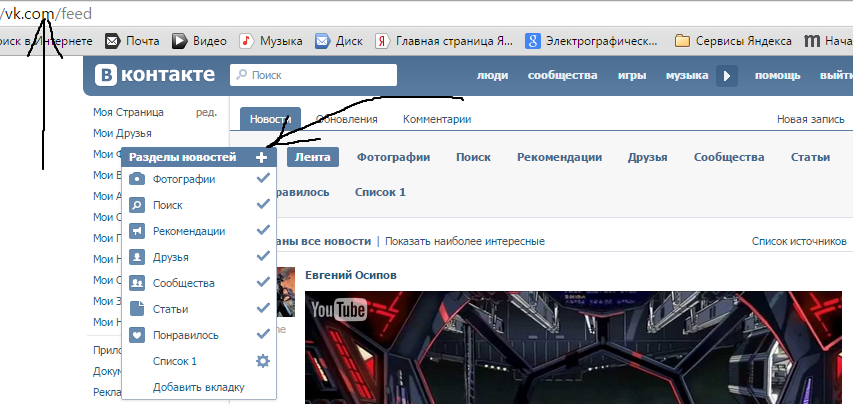 Настройка ленты ВК
Настройка ленты ВКСтавя или убирая галочки, вы можете задать те параметры для отображения, которые вам необходимы.
С лентой все понятно – это общее обновление всей информации из сообществ в которых вы состоите и у ваших друзей в социальной сети.
Фотографии. Здесь отображаются только графические изображения. Можно задать список источников или выполнить поиск по фотографиям.
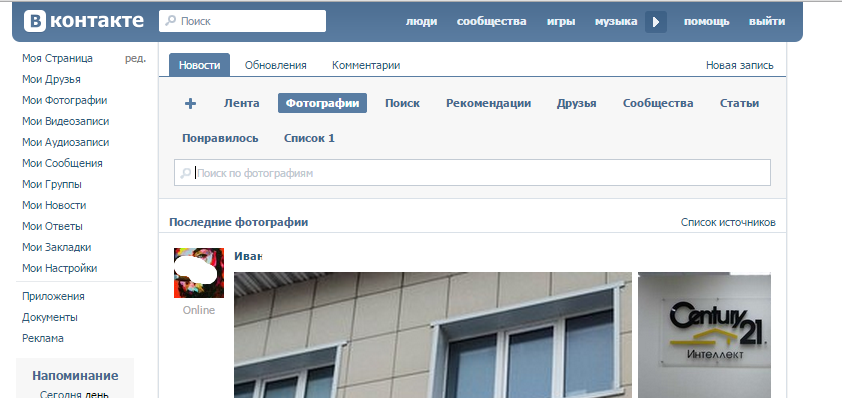 Фотографии в ленте ВК
Фотографии в ленте ВКПоиск. Расширенный поиск с параметрами, позволяющий найти все что угодно – от комментариев до документов. Существуют следующие надстройки:
1. Тип сообщения – только комментарии, только копии
2. Прикрепления – фотография, видеозапись, аудиозапись, граффити, заметка, опрос, ссылка, документ, альбом, без прикреплений.
3. “мне нравится”. Тут поиск будет задаваться по числу “лайков“. Из параметров можно задать количество отметок – не менее 10, не менее 100, не менее 1000.
4. “Исключить слова”. Тут можно ввести список так называемых стоп слов. Если они будут содержаться в записи – ее поиск не выдаст.
5. Упоминания ссылки. Тут все просто – надо ввести URL. Вам будет предложено искать именно эту страницу или искать любые страницы с этого сайта.
6. Упоминания контента. Тут можно задать ссылку на любой контент, содержащийся на сайте ВКОНТАКТЕ.
7. Геолокация. Можно искать по географическому признаку. Будут найдены только записи, к которым прикреплена карта. Также можно найти записи, сделанные неподалеку от вас. Т.е. поиск будет по координатам – near:-7.054251,24.413118+.
Также новости можно отсортировать по дате добавления, по популярности, по дате последнего комментария:
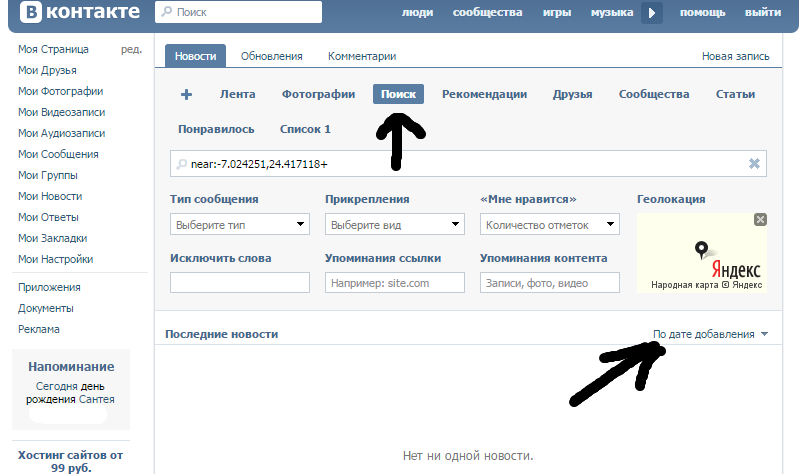 Поиск по новостям вконтакте
Поиск по новостям вконтактеЕсли новости найдутся- они будут отображены ниже. Если же нет – вы получите сообщение в разделе последние новости – “Нет ни одной новости”.
Рекомендации. Здесь отображаются “рекомендуемые сообщества и страницы”. По факту это просто реклама, а не рекомендации. Но иногда проскакивают и годные группы и паблики:
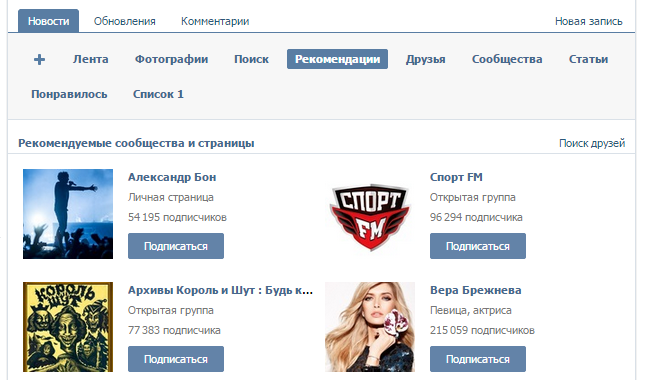 Рекомендации ВК
Рекомендации ВКДрузья. Здесь отображается только лента ваших друзей.
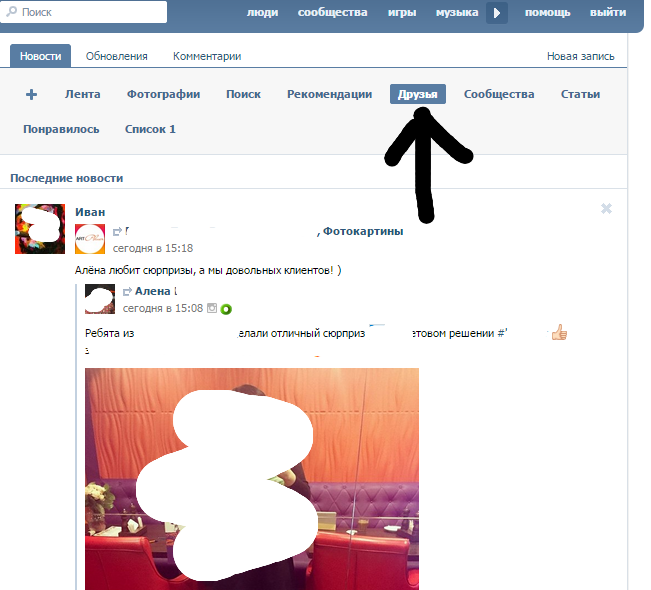 Новостная лента друзей ВК
Новостная лента друзей ВКСообщества. Здесь вы увидите только обновленную ленту тех групп и пабликов, в которых вы состоите.
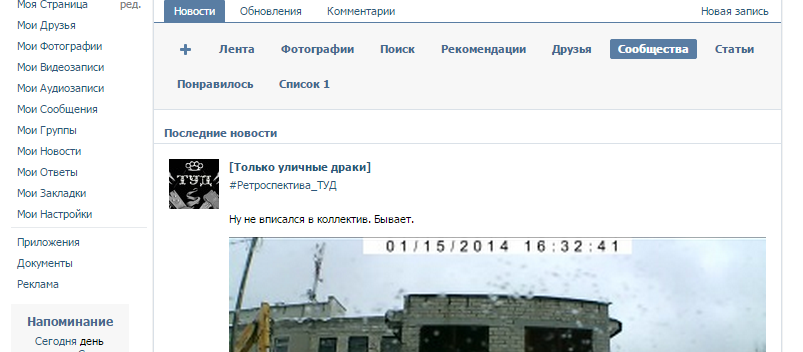 Новостная лента сообществ ВК
Новостная лента сообществ ВКСтатьи. Здесь публикуется подборка статей из авторитетных источников -РИА новости, лайф ньюс и тд. Передвигая ползунок можно задать статьи за час, за два часа и тд вплоть до 1 месяца или установить отображение всех статей. Теперь у яндекс новостей появился достойный конкурент! Вконтакте стал еще одним новостным агрегатором. Так же можно сделать персонализированную подборку.
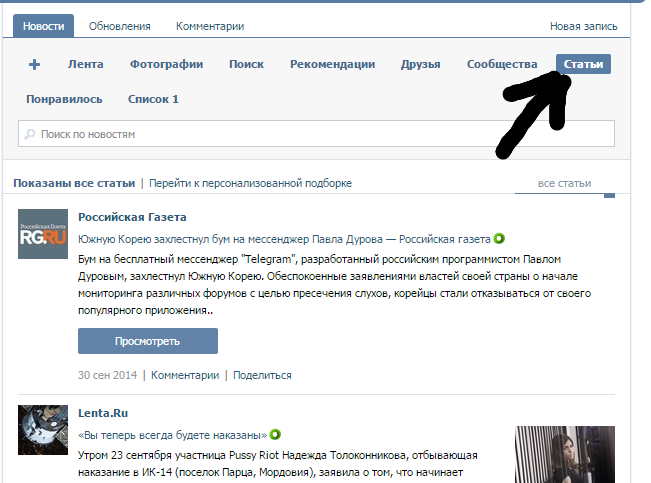 Лента статей ВК
Лента статей ВКПонравилось. Сюда попадают записи, которые лайкали вы или ваши друзья. По фильтру можно оставить – записи, комментарии, фотографии и видеозаписи:
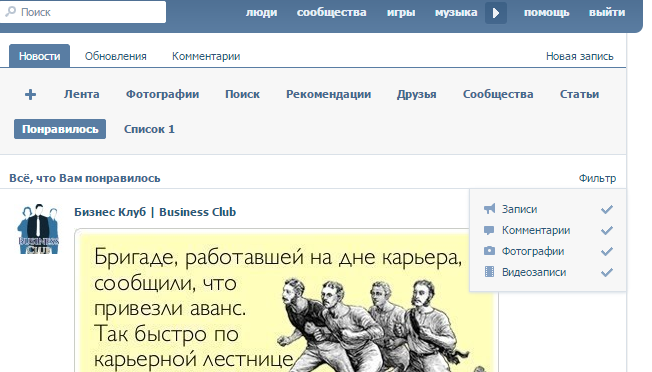 Понравилось ВК
Понравилось ВКДалее идет созданные вами списки. Вы можете просматривать обновления конкретного друга или списка друзей. Все что вам нужно – нажать на “+” и нажать “добавить вкладку”, а затем настроить список под себя. Здесь Вы будете видеть новостную ленту своих друзей. В настройках вы должны указать – “Чьи записи показывать в списке?”:
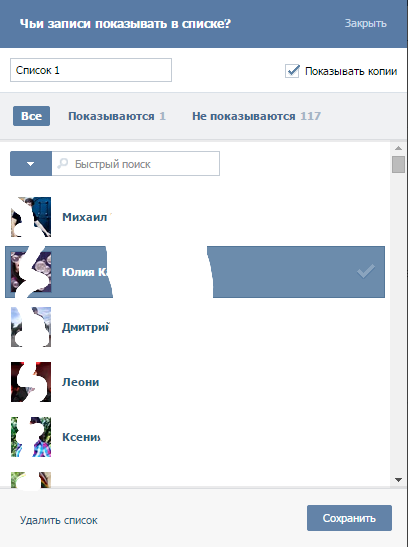 Настройка списка ВК
Настройка списка ВКПри желании список можно отредактировать или удалить, нажав на кнопку “удалить список”. Сейчас ограничение на создание числа списков нет.
Вот так вот просто, можно настроить под себя новостную ленту вконтакте. В следующей статье мы поговорим про настройку обновлений вконтакте.
Всем пока!
smmis.ru

